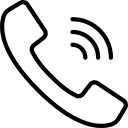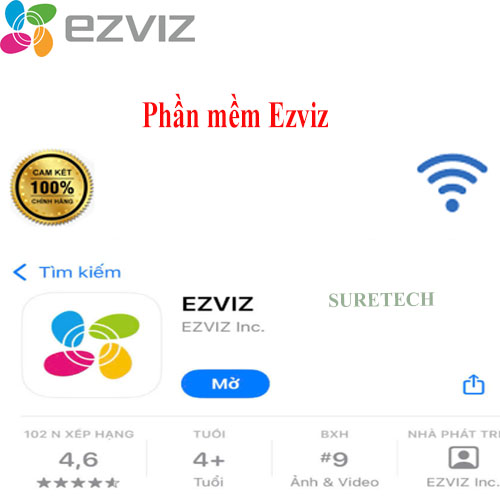Dịch Vụ
Cách xem camera EZVIZ trên máy tính, PC đơn giản nhất
Giới thiệu
EZVIZ PC Studio là phần mềm chính thức từ EZVIZ, giúp xem và quản lý camera EZVIZ trên máy tính (Windows, macOS). Phần mềm hỗ trợ xem trực tiếp, xem lại video, nhận báo động chuyển động, đàm thoại hai chiều, và quản lý nhiều camera (tối đa 25 kênh). Với giao diện thân thiện và kết nối đám mây, EZVIZ PC Studio phù hợp cho gia đình, cửa hàng, hoặc văn phòng.
SURETECH, tại 205/69 Trần Văn Đang, Phường 11, Quận 3, TP.HCM, là nhà phân phối camera EZVIZ chính hãng. SURETECH cung cấp hỗ trợ cài đặt EZVIZ PC Studio miễn phí qua hotline 0978.51.51.59 hoặc camerakhongday.vn. Dịch vụ kỹ thuật 24/7 giúp người dùng và đại lý sử dụng phần mềm hiệu quả.
Chuẩn bị trước khi cài đặt
-
Máy tính: PC hoặc laptop chạy Windows (7/8/10/11, 32-bit/64-bit) hoặc macOS (11.0 trở lên, chip Apple M1 trở lên), kết nối internet ổn định (tối thiểu 5Mbps).
-
Camera EZVIZ: Đã cài đặt và kết nối wifi qua ứng dụng EZVIZ trên điện thoại.
-
Tài khoản EZVIZ: Đã đăng ký bằng số điện thoại (+84) hoặc email trên ứng dụng EZVIZ.
-
Thẻ nhớ hoặc CloudPlay (tùy chọn): Để lưu trữ và xem lại video.
Lưu ý: Camera phải ở trạng thái đèn xanh nhấp nháy (sẵn sàng kết nối). Nếu không, reset camera bằng cách giữ nút reset 10 giây. Liên hệ 0978.51.51.59 nếu cần hỗ trợ.
Hướng dẫn cài đặt và sử dụng EZVIZ PC Studio
Bước 1: Tải và cài đặt EZVIZ PC Studio
-
Truy cập trang chính thức của EZVIZ: www.ezviz.com hoặc liên hệ SURETECH tại camerakhongday.vn để tải EZVIZ PC Studio.
-
Chọn phiên bản: Windows (32-bit/64-bit) hoặc macOS.
-
Link tải trực tiếp: Nhấn Download EZVIZ PC Studio trên trang EZVIZ.
-
-
Giải nén file tải về (nếu là .zip), nhấp đúp vào EzvizStudioSetup.exe (Windows) hoặc .dmg (macOS).
-
Chọn ngôn ngữ “English” (hoặc “Vietnamese” nếu có), tích I have read and agreed, nhấn Next > Install > Finish.
-
Tích Create a desktop icon để tạo biểu tượng ngoài màn hình, bỏ tích Launch EZVIZ Studio để tránh chạy tự động.
Lưu ý: Chỉ tải từ nguồn chính thức để tránh mã độc. Nếu lỗi tải, liên hệ 0978.51.51.59 để SURETECH hỗ trợ.
Bước 2: Đăng nhập và thêm camera
-
Mở EZVIZ PC Studio, chọn quốc gia “Vietnam”, đăng nhập bằng tài khoản EZVIZ (số điện thoại +84 hoặc email, mật khẩu).
-
Nếu chưa có tài khoản, nhấn Register, nhập thông tin, và xác minh mã OTP qua email/SMS.
-
Tích Auto Login để đăng nhập tự động lần sau.
-
-
Thêm camera:
-
Nhấn Add Device hoặc biểu tượng + ở thanh menu.
-
Chọn phương thức:
-
Auto Add: Tự động tìm camera trong mạng LAN (camera và PC cùng wifi).
-
Manual Add: Nhập số serial (SN) hoặc quét mã QR trên camera (thường ở đáy hoặc vỏ hộp).
-
-
Nhập mật khẩu thiết bị (6 chữ in hoa trên nhãn camera, ví dụ: ABCDEF, hoặc mật khẩu đã đổi).
-
-
Đặt tên camera (ví dụ: “Camera cửa trước”), nhấn Save để hoàn tất.
Mẹo từ SURETECH: Camera EZVIZ đồng bộ qua đám mây, nên các thiết bị đã thêm trên ứng dụng điện thoại sẽ tự hiển thị trên PC nếu dùng cùng tài khoản. Nếu không kết nối, kiểm tra đèn trạng thái (xanh nhấp nháy) và reset camera.
Bước 3: Xem và quản lý camera
-
Xem trực tiếp:
-
Tại giao diện chính, chọn camera trong danh sách My Camera để xem thời gian thực.
-
Chọn SHD (Super High Definition) hoặc Hi-Def để điều chỉnh chất lượng video.
-
Sử dụng thanh điều khiển:
-
Mũi tên: Điều khiển góc quay (lên, xuống, trái, phải) cho camera PTZ.
-
Phóng to/thu nhỏ: Nhấn biểu tượng ô vuông góc phải.
-
Chụp ảnh/quay video: Nhấn biểu tượng camera hoặc ghi hình, lưu vào PC.
-
-
Chọn Split Screen để xem nhiều camera (2/4/9/16/25 khung hình).
-
-
Xem lại video:
-
Vào Gallery hoặc Playback, chọn camera, ngày/giờ cần xem.
-
Kéo thanh thời gian để chọn mốc thời gian (chấm cam: có dữ liệu).
-
Tua nhanh/chậm, chụp ảnh, hoặc tải video về PC.
-
Lưu ý: Cần thẻ nhớ hoặc dịch vụ CloudPlay (~100.000 VNĐ/tháng cho 7 ngày) để lưu trữ video.
-
-
Cấu hình báo động:
-
Vào Advanced > Alarm Settings, bật “Motion Detection” hoặc “Human Detection” (nếu camera hỗ trợ AI).
-
Vẽ “Vùng phát hiện” trên màn hình, điều chỉnh độ nhạy (thấp/trung bình/cao).
-
Đặt lịch báo động (ví dụ: 22h-6h) để tránh thông báo không cần thiết.
-
-
Đàm thoại hai chiều:
-
Nhấn biểu tượng micro để giao tiếp qua loa và micro của camera.
-
Ví dụ thực tế: Một cửa hàng tại Hà Nội dùng EZVIZ PC Studio để xem 8 camera EZVIZ trên PC. Chủ cửa hàng cấu hình báo động chuyển động tại quầy thu ngân, xem lại video qua Gallery, và điều khiển camera PTZ để theo dõi khách hàng, tăng 40% hiệu quả giám sát.
Tối ưu sử dụng EZVIZ PC Studio
-
Ổn định kết nối:
-
Đảm bảo tốc độ mạng tối thiểu 5Mbps, dùng wifi 5GHz hoặc cáp LAN.
-
Đặt camera cách router dưới 10m, tránh vật cản như tường dày.
-
-
Tối ưu báo động:
-
Bật “Human Detection” và vẽ “Vùng phát hiện” để giảm cảnh báo từ lá cây, động vật.
-
Đặt lịch báo động trong Alarm Settings (ví dụ: ngoài giờ làm việc).
-
-
Bảo mật tài khoản:
-
Bật xác minh hai lớp trong Account Settings, yêu cầu mã OTP khi đăng nhập thiết bị mới.
-
Chỉ chia sẻ camera qua tính năng “Friends” (trong ứng dụng điện thoại), không cung cấp mật khẩu chính.
-
-
Quản lý lưu trữ:
-
Kiểm tra dung lượng thẻ nhớ trong Storage Settings, bật ghi đè nếu đầy.
-
Kích hoạt CloudPlay (~100.000-250.000 VNĐ/tháng) để lưu video an toàn trên đám mây.
-
-
Cập nhật phần mềm:
-
Kiểm tra phiên bản mới trên www.ezviz.com.
-
Cập nhật firmware camera qua Advanced > Device Upgrade.
-
Mẹo từ SURETECH: Đặt tên camera theo vị trí (ví dụ: “Camera kho hàng”) và sử dụng chế độ Split Screen để giám sát nhiều khu vực. Liên hệ 0978.51.51.59 để được hỗ trợ cấu hình báo động AI miễn phí.
Lợi ích khi sử dụng EZVIZ PC Studio từ SURETECH
-
Hỗ trợ cài đặt miễn phí: Kỹ thuật viên SURETECH hướng dẫn tải, cài đặt, thêm camera, và cấu hình báo động qua hotline 0978.51.51.59 hoặc camerakhongday.vn.
-
Tài liệu chi tiết: Đại lý nhận video, tài liệu PDF về cách sử dụng EZVIZ PC Studio, giúp tư vấn khách hàng nhanh chóng.
-
Dịch vụ kỹ thuật 24/7: Xử lý sự cố như mất kết nối, lag video, hoặc lỗi phần mềm tại TP.HCM, Hà Nội, hoặc từ xa.
-
Tích hợp CloudPlay: Hỗ trợ kích hoạt lưu trữ đám mây để xem lại video an toàn.
Ví dụ thực tế: Một đại lý tại Đà Nẵng được SURETECH cung cấp video hướng dẫn EZVIZ PC Studio, giúp họ hỗ trợ 25 khách hàng cài đặt và cấu hình báo động, tăng 35% uy tín và doanh số.
Câu hỏi thường gặp (FAQ)
-
Tại sao không xem được camera EZVIZ trên PC?
Nguyên nhân có thể do sai tài khoản, mật khẩu, hoặc mạng yếu. Kiểm tra thông tin đăng nhập, reset camera (giữ nút reset 10 giây), hoặc liên hệ 0978.51.51.59. -
EZVIZ PC Studio có hỗ trợ xem nhiều camera không?
Có, hỗ trợ xem tối đa 25 camera cùng lúc. Vào Live View, chọn Split Screen (2/4/9/16/25 khung). -
Có thể xem camera EZVIZ trên trình duyệt web không?
Không, EZVIZ không hỗ trợ xem trên trình duyệt. Bạn phải dùng EZVIZ PC Studio hoặc ứng dụng điện thoại. -
SURETECH có hỗ trợ cài EZVIZ PC Studio từ xa không?
Có, SURETECH cung cấp video, tài liệu, và hỗ trợ trực tiếp qua hotline 0978.51.51.59 hoặc camerakhongday.vn. -
Làm sao để xem lại video nếu không có thẻ nhớ?
Kích hoạt CloudPlay (~100.000 VNĐ/tháng) để lưu video trên đám mây, truy cập qua Gallery. Liên hệ SURETECH để được hỗ trợ.
Kêu gọi hành động
Xem camera EZVIZ dễ dàng trên PC với EZVIZ PC Studio và hỗ trợ từ SURETECH! Tải phần mềm miễn phí và nhận hướng dẫn cài đặt chi tiết qua:
-
Hotline: 0978.51.51.59
-
Email: congtysuretech@gmail.com
-
Địa chỉ: 205/69 Trần Văn Đang, Phường 11, Quận 3, TP.HCM
-
Website: camerakhongday.vn
SURETECH – Giải pháp xem camera EZVIZ trên PC chuyên nghiệp 2025!